専門的なDVD、Blu-ray作成ソフト、簡単にローカルビデオ或いはNHK、Vimeoなどビデオ共有サイトからダウンロードしたビデオをDVDディスク、Blu-rayディスク、ISO、DVDフォルダに作成できます。では、Burnovaを試しましょう!
100% 安全&クリーン
ビデオカメラで撮影した動画をDVDに焼く方法
カメラで撮影した動画をDVDに作成して永遠に保存できて、そして友たちと一緒に観賞するのは便利です。でもビデオカメラの動画をDVDに作成する方法を分からず、困っています。そこでこのページではビデオカメラの動画をDVDに作成する方法を紹介します。

ビデオカメラ動画 DVDに作
ビデオカメラで撮影した動画を編集したファイル(avi形式)をDVDに焼きたいのですがうまくいきません。
OS はWindows10です。
aviからisoの段階に問題があるのでしょうか?
旅に出て忘れられない思い出や面白い出来事等をDVDに保存したり、DVDディスクとして友に渡したりしたいですが、上記のようにビデオカメラで撮影した動画をDVDに保存する方法に困っている方が少なくないのではないでしょうか?
ビデオカメラで撮影した動画をDVDに作成する条件
カメラで撮影した動画をDVDに焼いてDVDプレイヤーなどで再生するには、フォーマット変更とファイナライズ作業が必要です。
フォーマット変更:ビデオカメラで撮影したビデオはAVCHD規格で、.mtsや.m2tsが多いです。Windows DVDメーカーはこのような動画に対応ですが、Windows8以降が利用できなくなるため、他のDVD 作成ソフトで焼くと、フォーマットを変換する必要があるかもしれません。
ファイナライズ:焼いたDVDをDVDデッキで再生するには、DVDビデオに変換する必要があります、つまりファイナライズとなります。
ビデオカメラで撮影した映像をDVDに保存するソフト
お使いのDVD 作成ソフトにより、フォーマット変更とファイナライズ作業を簡単に行え、ビデオカメラで撮影した映像をテレビ等で再生できます。Aiseesoft社が販売しているBurnovaはMTS、M2TS、MP4、AVI、FLV、MKVなど様々な動画フォーマットに対応し、自動的にファイナライズを行い、DVDプレーヤーで再生できます。それだけでなく、DVD作成機能のほか、ビデオカメラで撮影した動画をDVDに書き込む前に、クロップ、効果の調整と追加、ウォーターマーク、DVDメニューの編集などのDVD 編集機能も提供されています。
ステップ 1動画を追加
「メディアファイルを追加」、或いはビデオカメラで撮影した動画をインタフェースにドラッグして読み込んでください。

ファイルの追加
ステップ 2スマホ動画を編集
このDVD オーサリングソフトには、回転、カット、クロップ、効果、調整、ウォーターマークなどの編集機能が備え、簡単に動画を編集でき、撮影した動画を個性的なDVDに焼き上げます。
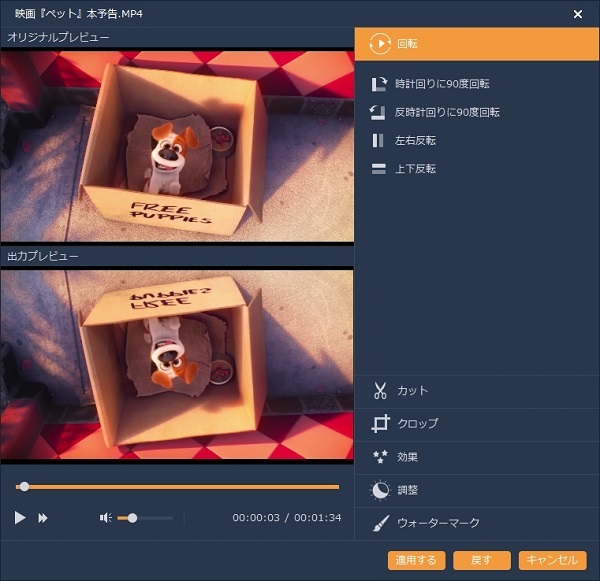
動画を編集
ステップ 3DVDメニューの編集
Burnovaに種類によって様々なメニューが提供されています。また、「バックグラウンドを変える」をクリックして、ローカルからお好きな写真をメニューのバックグラウンドに設定できます。

DVDメニューの編集
ステップ 4DVDへ書き込み
DVDディスクに動画を保存する場合、「Discにラインティング」を有効にしてください。ISOファイルとして保存したいなら、「ISOファイルとして保存」を選択します。また、DVDデッキのサポートするビデオ形式より、NTSCまたPAL形式かを設定してください。すべての設定が終わった後、「開始」ボタンをクリックすれば、DVDへの書き込みが始まります。

書き込み 設定
Burnova以外に、様々なDVD 書き込むフリーソフトが利用できます。ご興味がある方はDVD書き込めるフリーソフト人気ランキング - TOP 5まで御覧ください。